Questo articolo è stato scritto in collaborazione con il nostro team di editor e ricercatori esperti che ne hanno approvato accuratezza ed esaustività.
Il Content Management Team di wikiHow controlla con cura il lavoro dello staff di redattori per assicurarsi che ogni articolo incontri i nostri standard di qualità.
Stai cercando di rimuovere l'app Bing Wallpaper o la foto artistica dei paesaggi che appare nella schermata di blocco di Windows? Questo articolo spiega come disabilitare Bing Wallpaper e Windows Spotlight, due funzionalità che impostano automaticamente lo sfondo del desktop e della schermata di blocco di Windows con foto artistiche e paesaggistiche.
Cose che dovresti sapere
- Apri il "Pannello di controllo" e seleziona il programma Bing Wallpaper, quindi clicca sul pulsante Disinstalla.
- Segui le istruzioni che appariranno a video per completare il processo di disinstallazione. Al termine di questa fase, riavvia il computer.
- Gestisci la configurazione di Windows Spotlight accedendo al menu "Impostazioni", quindi seleziona l'icona Personalizzazione, clicca sulla scheda Schermata di blocco e infine seleziona l'opzione Sfondo. Adesso scegli di usare una delle seguenti opzioni: Immagine o Presentazione.
Passaggi
Disinstalla l'app Bing Wallpaper.
-
1Accedi al "Pannello di controllo". Lo trovi all'interno del menu "Start" o eseguendo una ricerca.
- Digita le parole chiave "pannello controllo" all'interno della barra di ricerca di Windows o all'interno del menu "Start". Se la barra di ricerca non è direttamente visibile sulla barra delle applicazioni, clicca sull'icona raffigurante una lente di ingrandimento.[1]
- Clicca sull'icona del "Pannello di controllo" apparsa nell'elenco dei risultati della ricerca per aprire la relativa finestra, quindi clicca sull'icona "Programmi e funzionalità" per modificare, riparare o disinstallare i programmi presenti sul computer.
-
2Clicca sul programma Bing Wallpaper. Dopo aver selezionato la voce indicata, verrà visualizzata una serie di opzioni.
-
3Clicca sul pulsante Disinstalla. È posizionato nella parte superiore dell'elenco dei programmi installati sul computer, accanto alla voce "Organizza". In questo modo, verrà avviato il processo di disinstallazione dell'app Bing Wallpaper.
-
4Segui le istruzioni che appariranno sullo schermo per completare la disinstallazione di Bing Wallpapers. Clicca sul pulsante Sì quando richiesto, cioè due volte, quindi attendi che il processo di disinstallazione giunga al termine.
-
5Riavvia il computer al termine della disinstallazione. Accedi al menu Start, clicca sull'icona , quindi seleziona l'opzione Riavvia il sistema. Una volta che il computer si sarà riavviato, l'app Bing Wallpaper sarà stata completamente rimossa dal sistema.[2]Pubblicità
Gestisci Windows Spotlight.
-
1Avvia l'app Impostazioni. Premi il tasto Windows della tastiera e clicca sull'icona raffigurante un ingranaggio che trovi nel menu "Start". In alternativa, premi la combinazione di tasti Win + I.
- Modificare questa impostazione non avrà alcun effetto sullo sfondo del desktop.[3]
-
2Clicca sull'icona Personalizzazione. È caratterizzata da un monitor e da un pennello stilizzati.
-
3Clicca sulla scheda Schermata di blocco. È una delle voci elencate nel menu laterale che trovi lungo il lato sinistro dello schermo.
-
4Clicca sul menu a discesa "Sfondo" e seleziona l'opzione Immagine o Presentazione. In questo modo, potrai modificare il contenuto che viene visualizzato automaticamente sulla schermata di blocco di Windows. Tuttavia, dovrai obbligatoriamente scegliere se visualizzare un'immagine o una presentazione.[4]Pubblicità
Riferimenti
- ↑ https://support.microsoft.com/it-it/help/4028054/windows-10-repair-or-remove-programs
- ↑ https://www.microsoft.com/it-it/bing/bing-wallpaper
- ↑ https://support.microsoft.com/it-it/windows/personalize-your-lock-screen-81dab9b0-35cf-887c-84a0-6de8ef72bea0
- ↑ https://answers.microsoft.com/it-it/windows/forum/all/how-to-turn-off-bing-wallpaper/025de36a-faf9-479c-811d-8ec59177b9dc?fbclid=IwAR3vF8RF09DRWKk4_YsYLNrvCI3q_OnKBAhlKimqRJd97tv4kvA7BegEn8U/
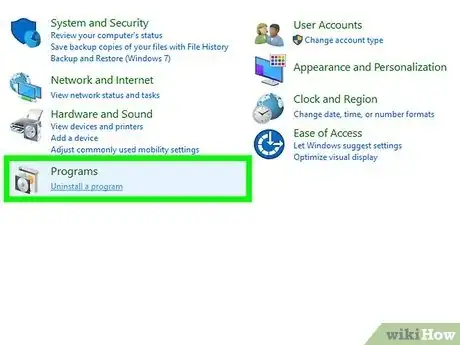
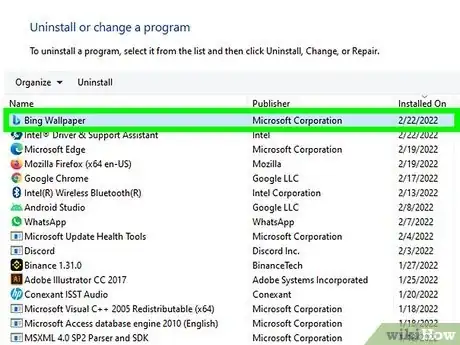
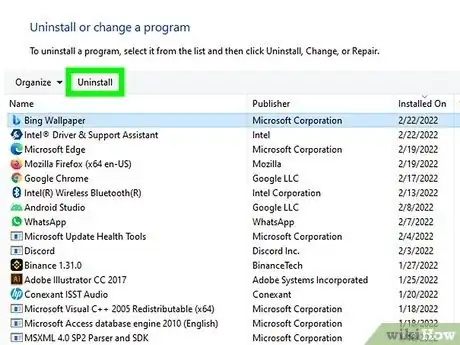
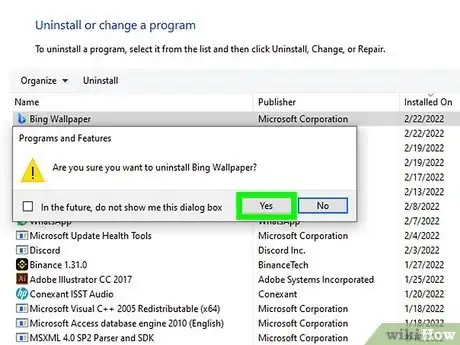
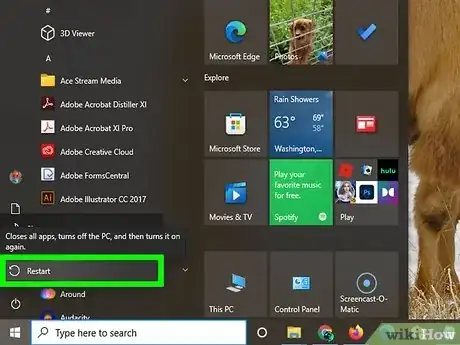
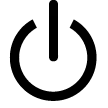
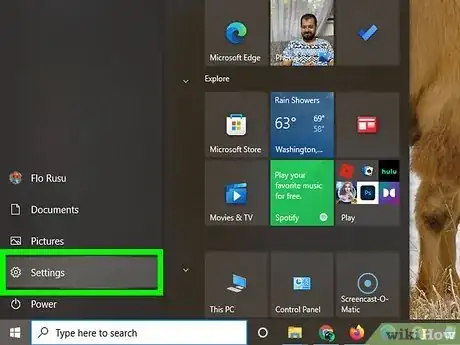
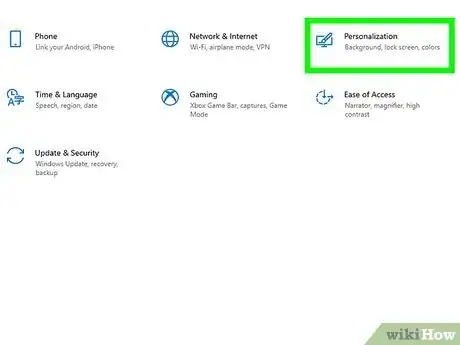
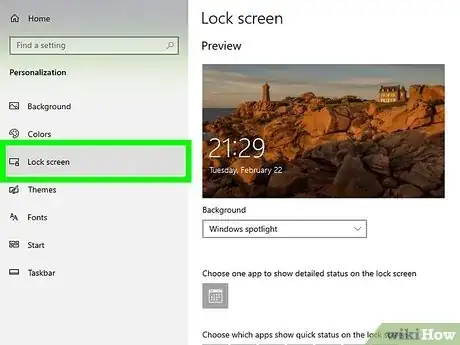
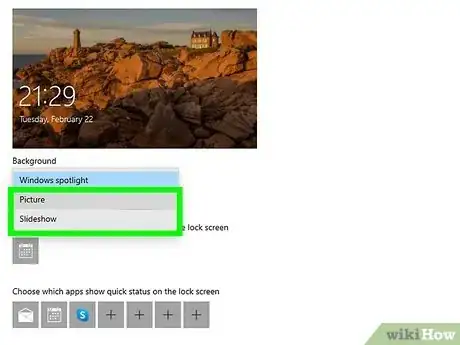









-Step-17.webp)







Il Content Management Team di wikiHow controlla con cura il lavoro dello staff di redattori per assicurarsi che ogni articolo incontri i nostri standard di qualità.